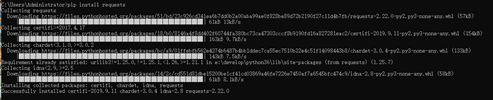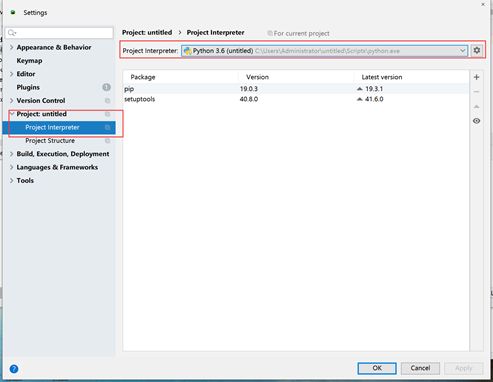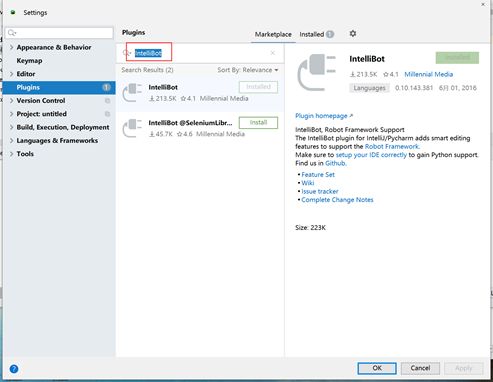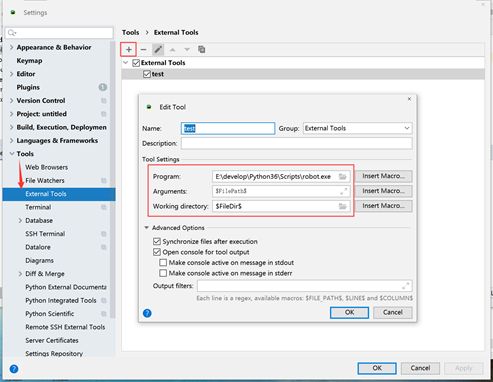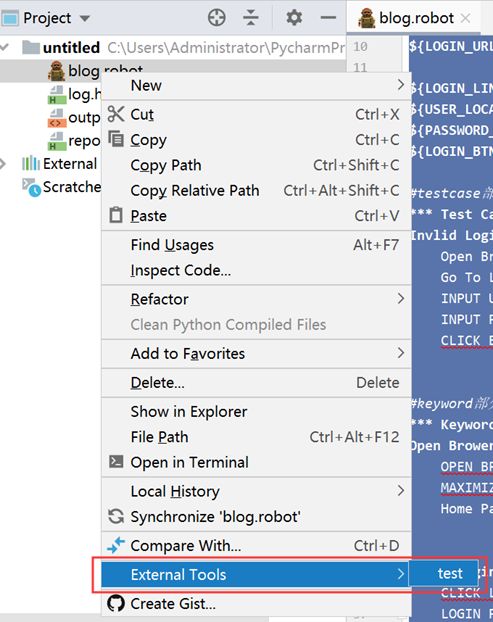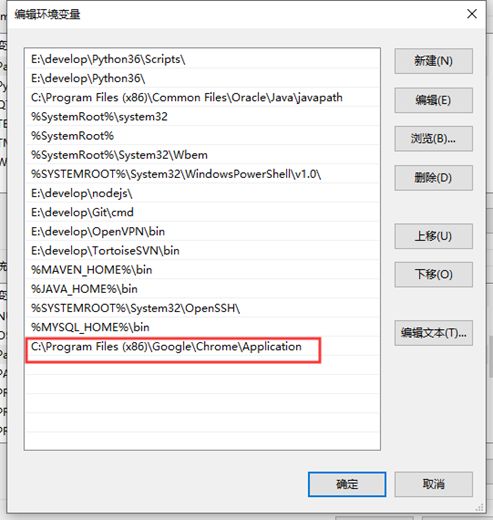注意:离线安装可能需要安装 wheel:pip install wheel,需要进行验证
文章中离线安装文件下载地址链接: https://pan.baidu.com/s/123h7Yx_PTUEedfesr378XA 提取码: r3q6
一、基础环境配置
1. 安装 python3.6.8,注意勾选将 python 路径添加到环境变量中的选项
2. cmd 下执行 pip install robotframework,报错如下错误
3. 执行 python -m pip install --upgrade pip 升级pip版本,由于网络原因可能超时下载不下来
3.1离线安装
将地址拷贝到迅雷中离线下载,下载完成后到所下载的文件夹执行安装命令
pip install pip-19.3.1-py2.py3-none-any.whl
3.2在线安装结果
4. 安装 robotframework
pip install robotframework
4.1 在线安装
4.2 离线安装
pip install robotframework-3.1.2-py2.py3-none-any.whl
5. 安装web测试框架,robotframework-selenium2library
pip install robotframework-selenium2library
可以看到自动安装了所依赖的相关包
Installing collected packages: urllib3, selenium, robotframework-seleniumlibrary, robotframework-selenium2library
6. 安装网络请求包
pip install requests
可以看到自动安装了
Installing collected packages: certifi, chardet, idna, requests
7. 安装 wxPython,由于包比较大,这里使用离线安装方式
7.1 依赖包安装
pip install Pillow-6.2.1-cp36-cp36m-win_amd64.whl
pip install numpy-1.17.4-cp36-cp36m-win_amd64.whl
pip install wxPython-4.0.7.post2-cp36-cp36m-win_amd64.whl
8.安装浏览器驱动(好像是没什么用,需要将驱动下载后安装到chrome安装目录)
pip install chromedriver-2.24.1-py2.py3-none-any.whl
9.安装robotframework-ride
9.1 依赖包安装
pip install pywin32-227-cp36-cp36m-win_amd64.whl
pip install robotframework-ride
二、Pycharm 配置
1.配置python解释器
2.配置IntelliBot解释器
3.配置外部工具
三、编写测试脚本
- 新建工程,新建测试文件blog.robot
#setting部分导入测试库、资源文件、变量文件、初始化测试套件和用例等
*** Settings ***
Library SeleniumLibrary
#variables部分定义需要使用的变量
*** Variables ***
${VOLID_USER} grandkai
${VOLID_PASSWORD} xmyf1225
${LOGIN_URL} https://www.cnblogs.com/
${LOGIN_LING} //a[@onclick="login();return false"] #主页面登录链接xpth
${USER_LOCAL} LoginName #登录页面账户名输入框ID
${PASSWORD_LOCAL} Password #登录页面密码输入框ID
${LOGIN_BTN} submitBtn #登录按钮ID
#testcase部分编写测试用例
*** Test Cases ***
Invlid Login
Open Brower To Home Page
Go To Login Page
INPUT USER NAME ${VOLID_USER}
INPUT PASSWORD ${VOLID_PASSWORD}
CLICK BUTTON ${LOGIN_BTN}
#keyword部分,对框架已经实现的关键字进行组合,创建自己的关键字
*** Keywords ***
Open Brower To Home Page
OPEN BROWSER ${login_url} Chrome
MAXIMIZE BROWSER WINDOW
Home Page Should Be Open
Go To Login Page
CLICK LINK ${LOGIN_LING}
LOGIN PAGE SHOULD BE OPEN
Home Page Should Be Open
TITLE SHOULD BE 博客园 - 开发者的网上家园
Login Page Should Be open
TITLE SHOULD BE 用户登录 - 博客园
Input User Name
[Arguments] ${USERNAME}
WAIT UNTIL ELEMENT IS VISIBLE ${USER_LOCAL}
INPUT TEXT ${USER_LOCAL} ${USERNAME}
Input Password
[Arguments] ${PASSWORD}
WAIT UNTIL ELEMENT IS VISIBLE ${PASSWORD_LOCAL}
INPUT TEXT ${PASSWORD_LOCAL} ${PASSWORD}
2.右键运行外部工具,执行脚本
可能发现的问题:'chromedriver' executable needs to be in PATH
解决办法
https://sites.google.com/a/chromium.org/chromedriver/home 下载对应chrome浏览器版本的驱动
解压后放到浏览器安装目录中
添加环境变量
重启 pycharm,重新执行脚本